
Il problema di Origin bloccato alla ripresa del download viene segnalato da molti utenti di Origin mentre tentano di scaricare un gioco all’improvviso il loro profilo va offline e durante la ripresa del download non riprenderà.
Bene, questo è un problema comune che innumerevoli utenti hanno segnalato sul sito della community di EA e su altri siti del forum.
Questo è davvero molto problematico poiché ogni volta che gli utenti provano a scaricare i loro giochi preferiti come Battlefield 4, Sims 4, Apex Legends, ecc. si blocca nel processo di download e si confrontano con il messaggio di errore “Il download è bloccato alla ripresa“.
Gratuito Game Booster
Potenzia il gioco ottimizzando le risorse di sistema, risolve FPS bassi e problemi di ritardo e offre un gameplay migliore.
Se sei anche l’unico abbastanza sfortunato da ritrovarti a scaricare bloccato durante la ripresa durante il download dei giochi, questo articolo è per te. Qui scopri le soluzioni comprovate confermate dagli utenti interessati che lavorano per loro per risolvere il problema nel loro caso e scaricare il gioco.
Ma prima di iniziare con le soluzioni qui dai un’occhiata ai colpevoli comuni che causano il blocco di Origin alla ripresa del problema con il download.
Perché Origin è bloccato alla ripresa del download?
- Privilegio di amministratore: se non stai eseguendo il client di gioco Origin come amministratore, a causa di limitazioni il gioco non verrà scaricato e si bloccherà nel processo di download.
- Connessione Internet lenta: il motivo più comune responsabile del download bloccato alla ripresa del problema è la connessione Internet lenta o instabile. E, se la tua connessione Internet non fornisce la velocità adeguata al computer, questo problema può presentarsi.
- Problemi con la dimensione del file: un altro possibile motivo del problema è che il file che stai tentando di scaricare è più grande di 4 GB o la partizione del file system è impostata su FAT32 e presenta alcune limitazioni.
- Applicazioni in background: le applicazioni in esecuzione in background possono anche consumare i dati Internet o entrare in conflitto con i file scaricati e causare questo problema.
- Problemi con il server: molte volte il problema si verifica quando il server è in fase di manutenzione o download e non è in grado di stabilire una connessione con il server di download.
Ora, questi sono alcuni dei colpevoli che causano il problema, ora segui le soluzioni alternative elencate di seguito per risolvere il problema nel tuo caso e scaricare il tuo gioco preferito.
Come risolvere Origin bloccato alla ripresa del download?
Correzione 1: assegna il privilegio di amministratore di Origin
Molte piattaforme richiedono diritti amministrativi per funzionare liberamente, quindi qui si suggerisce di eseguire il client di gioco Origin con privilegi amministrativi in modo che nessun’altra applicazione possa interferire nelle operazioni. Per fornire il privilegio amministrativo del client di gioco Origin, attenersi alle linee guida a cui si fa riferimento di seguito:
- Fai clic con il pulsante destro del mouse sull’icona del client di gioco Origin, quindi seleziona Proprietà
- Ora fai clic sulla scheda Compatibilità.
- E seleziona per contrassegnare l’opzione Esegui questo programma come amministratore.
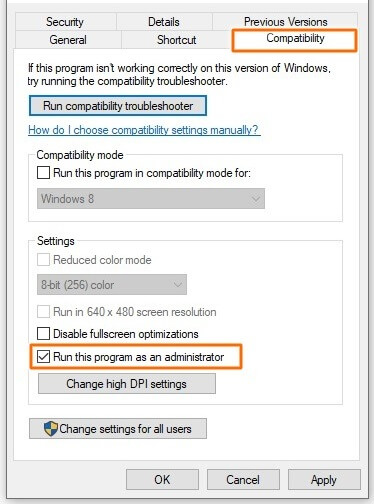
- Premi Applica e poi OK per salvare le modifiche.
- Ora fai clic sul client di gioco Origin e controlla se l’errore è stato risolto.
Ora esegui il client Origin e riprendi il processo di download per vedere se il problema è stato risolto o meno.
Correzione 2: controlla lo stato del server di origine
Se il server Origin è in manutenzione o inattivo al momento, potresti riscontrare problemi durante l’esecuzione di qualsiasi azione o il download di giochi.
Quindi qui si suggerisce di esaminare prima lo stato del server di origine dalla pagina Twitter ufficiale di Origin o dal sito Web di Downdetector.
Nel caso in cui il server sia inattivo, tutto ciò che devi fare è attendere che risponda di nuovo e quindi ricominciare a scaricare il gioco.
Correzione 3: verifica i requisiti per i giochi
Ogni gioco ha i suoi requisiti di sistema, quindi; assicurati di controllare prima i requisiti di sistema del gioco e quindi avvia il processo di download.
Se il gioco è superiore a 4 GB, non verrà scaricato, nonostante ciò, se scarichi il gioco sulla partizione del file system impostata su FAT32, anche il gioco non verrà scaricato.
- Quindi prima verifica i requisiti di gioco andando al negozio Origin e quindi fai clic sul riquadro del gioco per saperne di più.
- Per aprire il negozio Origin, visita com oppure puoi anche accedere al negozio nell’applicazione Origin.
- Individua la scheda Requisiti di sistema e fai clic su di essa per visualizzare le specifiche.
Se tutto sembra a posto con le specifiche, il problema deve essere con Internet. Quindi controlla la tua velocità di Internet.
Correzione 4: controlla la tua connessione Internet
Controlla se c’è un problema con la tua connessione Internet o se è lenta o instabile, devi risolvere il problema di Internet lenta sul tuo dispositivo.
- Se fornisce una velocità adeguata (visita https://www.speedtest.net/), in caso contrario, modificare la connessione o passare alla banda 5GHz della connessione.
- Puoi anche provare a riavviare il router tenendo premuto il pulsante di accensione disponibile sul retro del router per alcuni secondi e il router si riavvierà.
- Se connesso tramite WIFI, prova a collegare il cavo LAN direttamente al computer per una migliore connettività e velocità.
- Inoltre, puoi anche connetterti al tuo provider di servizi Internet per verificare e risolvere il problema relativo a Internet.
Correzione 5: Aggiorna origine
Se continua a visualizzare il problema di Origin bloccato alla ripresa del download, il problema potrebbe riguardare la versione di Origin, quindi controlla l’ultimo aggiornamento disponibile per Origin e installa l’aggiornamento.
Tuttavia, l’Origin è progettato in modo da mantenersi aggiornato. Quando l’utente accede a Origin, inizia automaticamente l’aggiornamento all’ultima versione.
Ma se stai eseguendo Origin quando viene avviato l’ultimo aggiornamento, non si aggiorna automaticamente, quindi in questa situazione da vicino e riavvia Origin per avviare il processo di aggiornamento.
Dopo aver aggiornato Origin, prova a riprendere il processo di download per vedere se il problema è stato risolto o meno.
Correzione 6: ripara i file di gioco mancanti o danneggiati
A volte i file di gioco mancanti o danneggiati iniziano a causare problemi. Quindi, ti consigliamo di eseguire l’opzione di riparazione integrata per risolvere qualsiasi tipo di problema. Per riparare i file di gioco tramite l’origine, attenersi alle linee guida a cui si fa riferimento di seguito:
- Avvia il lanciatore di giochi Origin e vai al gioco
- Ora seleziona il gioco che desideri riparare e fai clic con il pulsante destro del mouse su di esso e fai clic su Ripara
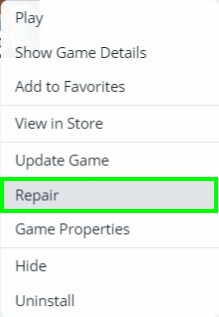
- E Origin riparerà i file di gioco se qualcuno di essi è mancante o danneggiato.
- Al termine della riparazione, riavvia il client di gioco.
Correzione 7: chiudere le applicazioni in background
Le applicazioni che funzionano in background possono causare molti problemi di prestazioni e possono anche consumare un sacco di dati Internet mentre sono in background e possono entrare in conflitto con il file che stai scaricando. Quindi, ti consigliamo di chiudere tutte le attività in background inutili e di verificare se aiuta a risolvere il problema.
Per chiudere le attività in background, attenersi alle linee guida di seguito indicate:
- Premi i tasti Ctrl + Shift + Esc e fai clic su Task Manager
- Ora seleziona una per una le applicazioni che vuoi terminare e fai clic su Termina attività
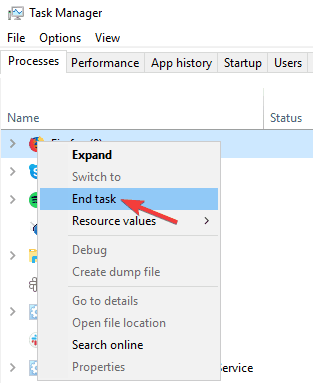
Correzione 8: aggiungi origine all’elenco di esclusione antivirus
Il programma di sicurezza installato sul tuo sistema molte volte blocca il programma e ne impedisce il corretto funzionamento. Quindi, esiste la possibilità che Origin sia bloccato dal tuo antivirus o dal firewall di Windows e, a causa di ciò, vedi Origin bloccato alla ripresa del problema con il download.
Segui i passaggi per farlo:
- Premi il tasto Windows + I per aprire Impostazioni e fai clic sull’opzione Aggiornamento e sicurezza
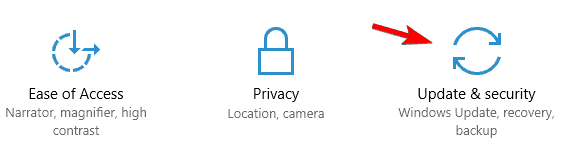
- Ora fai clic sull’opzione Sicurezza di Windows, quindi fai clic sull’opzione Protezione da virus e minacce.
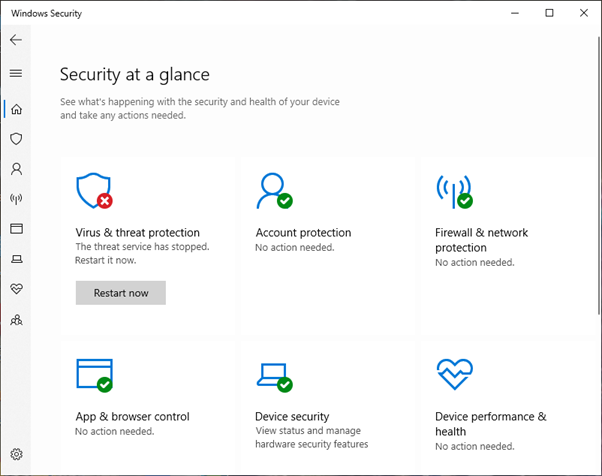
- Quindi nelle impostazioni di Protezione da virus e minacce, fare clic sull’opzione Gestisci impostazioni
- Fai clic sull’opzione Esclusioni e scegli Aggiungi esclusioni.
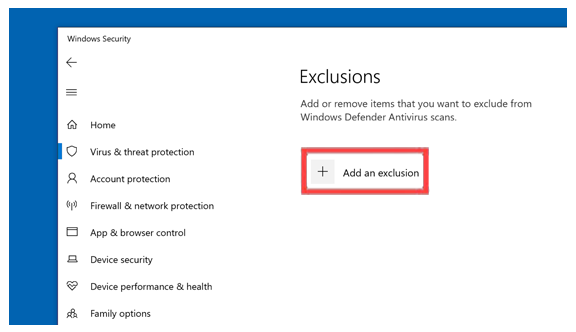
- Ora scegli exe e OriginClientService.exe nell’elenco di esclusione antivirus.
Ora avvia Origin e riprendi il processo di download per vedere se il problema è stato risolto o meno.
Correzione 9: reinstallare Origin Game Launcher
Se nessuna delle soluzioni sopra menzionate ha funzionato per te, ti consigliamo di reinstallare il launcher del gioco Origin e verificare se ti aiuta a risolvere il problema. Per reinstallare il client di gioco di origine, attenersi alle linee guida a cui si fa riferimento di seguito:
- Fare clic sull’icona Start e cercare Pannello di controllo nella barra di ricerca.
- Nel Pannello di controllo, fai clic sull’opzione Disinstalla un programma in Programmi

- Ora seleziona Origin Launcher dall’elenco e fai clic con il pulsante destro del mouse su di esso.
- Fai clic sull’opzione di disinstallazione e completa il processo per disinstallare il client di gioco Origin.
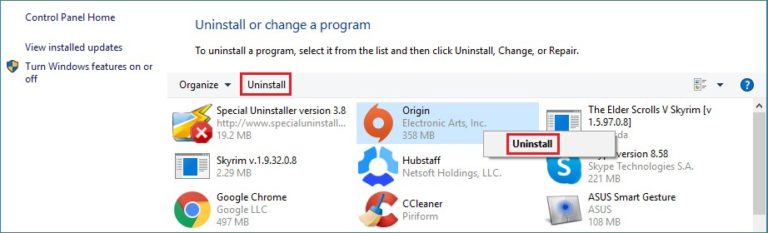
- Ora vai su https://www.origin.com/ind/en-us/store/download e scarica il client di gioco Origin.
- Una volta scaricato il client di gioco Origin, installalo e avvialo.
Migliore soluzione per risolvere vari problemi ed errori del PC
Se il tuo PC si blocca, si blocca o è in ritardo a intervalli regolari di tempo, devi scegliere la soluzione avanzata. Qui, si consiglia vivamente di utilizzare lo PC Riparazione Strumento.
È uno strumento esperto sviluppato da professionisti per affrontare diversi problemi del PC Windows. Usa questo strumento per scansionare il tuo PC e correggere gli errori del PC.
È in grado di correggere DLL, BSOD, registro, browser, aggiornamenti, errori di gioco, riparare file danneggiati, proteggere il PC dai malware, aumentare le prestazioni del tuo computer e molto altro.
Ottieni PC Riparazione Strumento per correggere vari errori del PC Windows
Conclusione:
Viene stimato dopo aver seguito le soluzioni dato che il problema Origin bloccato alla ripresa del download è stato risolto.
Qui ho cercato di elencare le migliori soluzioni per risolvere il problema di Origin bloccato sulla ripresa e scaricare il tuo gioco preferito.
Assicurati di seguire le soluzioni elencate una per una fino a trovare quella che funziona per te.
Spero che la nostra guida funzioni per te, inoltre se c’è qualcosa che mi sono perso, sentiti libero di condividerlo con noi sulla nostra pagina Facebook.
Buona fortuna..!
Hardeep has always been a Windows lover ever since she got her hands on her first Windows XP PC. She has always been enthusiastic about technological stuff, especially Artificial Intelligence (AI) computing. Before joining PC Error Fix, she worked as a freelancer and worked on numerous technical projects.